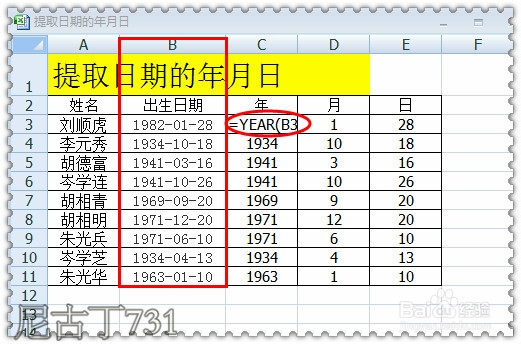1、先新建一个空白Excel表格,重命名为“提取日期的年月日”

2、打开空白工作表添加一些内容,如图所示:
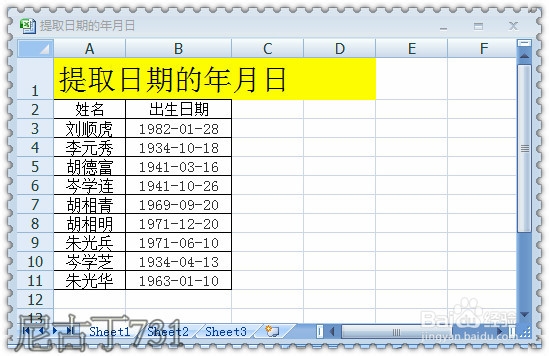
3、在’C2’’D2’’E2’单元格中依次输入‘年’‘月’‘日’;顺便美化表格;

4、在‘C3’单元格中输入‘=YEAR(B3)’;‘D3’单元格中输入‘=MONTH(幞洼踉残B3)’;在‘E3’单元格中输入‘=DAY(B3)’;如图就会看到效果了;
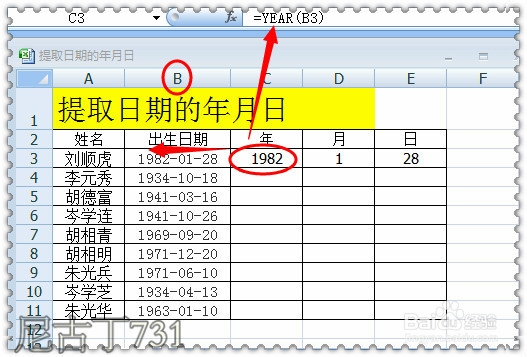
5、选中C3:E3单元格,当光标变成“十”字状向下拖拽,复制填充公式;最终效果;

6、函数应用说明:YEAR、MO鲍伊酷雪NTH、DAY也是年月日的意思,完整函数的格式是:YEAR(serial_number), MONTH(serial_number傧韭茆鳟),DAY(serial_number),意思就是说返回某个可以识别的日期的年月日,这里的出生日期是一个可以被识别的日期,出生日期在B3单元格所以(serial_number)=B3,就是说在B3单元格提取数据;在向下拖拽的过程中是一个自动填充的过程,数据也会随着单元格的变化而变化;